IntraService + WhatsApp: инструкция по интеграции
Интеграция IntraService и WhatsApp осуществляется через сервис https://wazzup24.ru/
Необходимо пройти регистрацию и подтверждение номера в Wazzup.
На сервисе есть бесплатный тестовый период в 3 дня, когда можно протестировать все возможности без ограничений.
Далее услуги сервиса Wazzup платные, подписка на ежемесячной основе за 1 телефонный номер от 1500 рублей в месяц. Актуальные тарифы: https://wazzup24.ru/?670036=1
Есть два варианта подключения:
- Вы можете обратиться к нам, для помощи в подключении вашего номера телефона. Все этапы подключения и настройки мы берем на себя. Стоимость подписки добавляется к абонентской плате IntraService.
- Вы можете зарегистрироваться в сервисе Wazzup самостоятельно и оплачивать подписку на этот сервис своими силами. Инструкция для самостоятельного подключения ниже.
Настройка на стороне Wazzup.
Этап 1. Регистрация на https://app.wazzup24.com/
2. Ввести email, нажать «Зарегистрироваться» 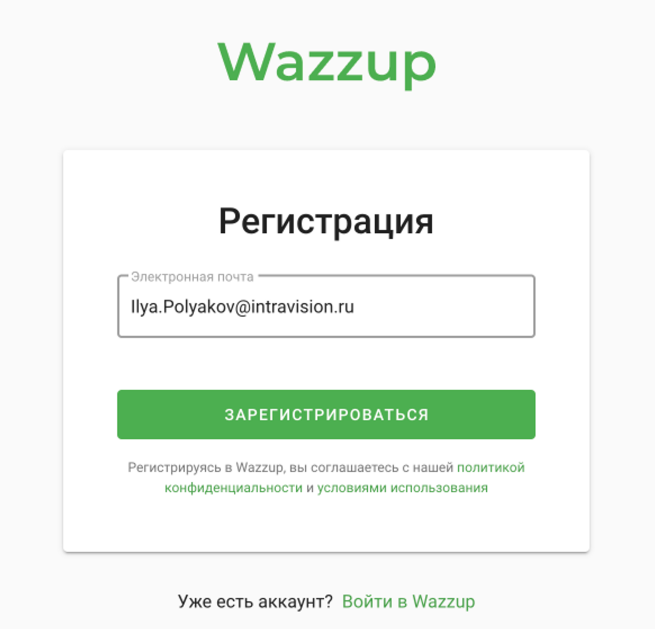
3. Задать имя пользователя, пароль. Нажать «Продолжить» 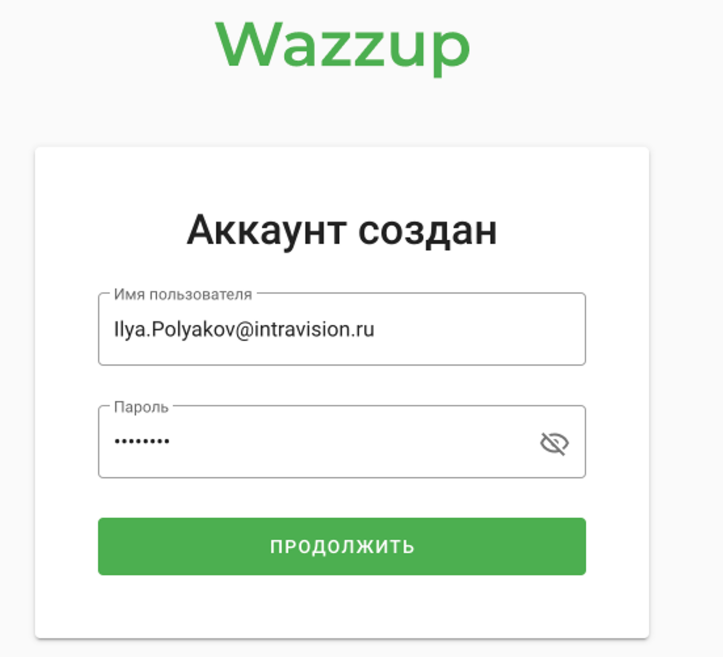
4. Ввести номер телефона. Нажать «Сохранить и Войти» 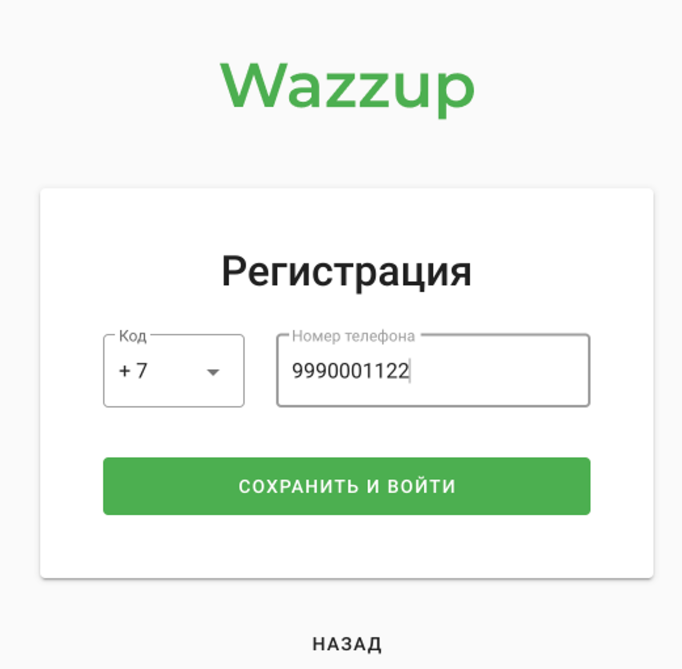
5. Далее нужно указать вашу роль в компании и CRM которую используете – IntraService 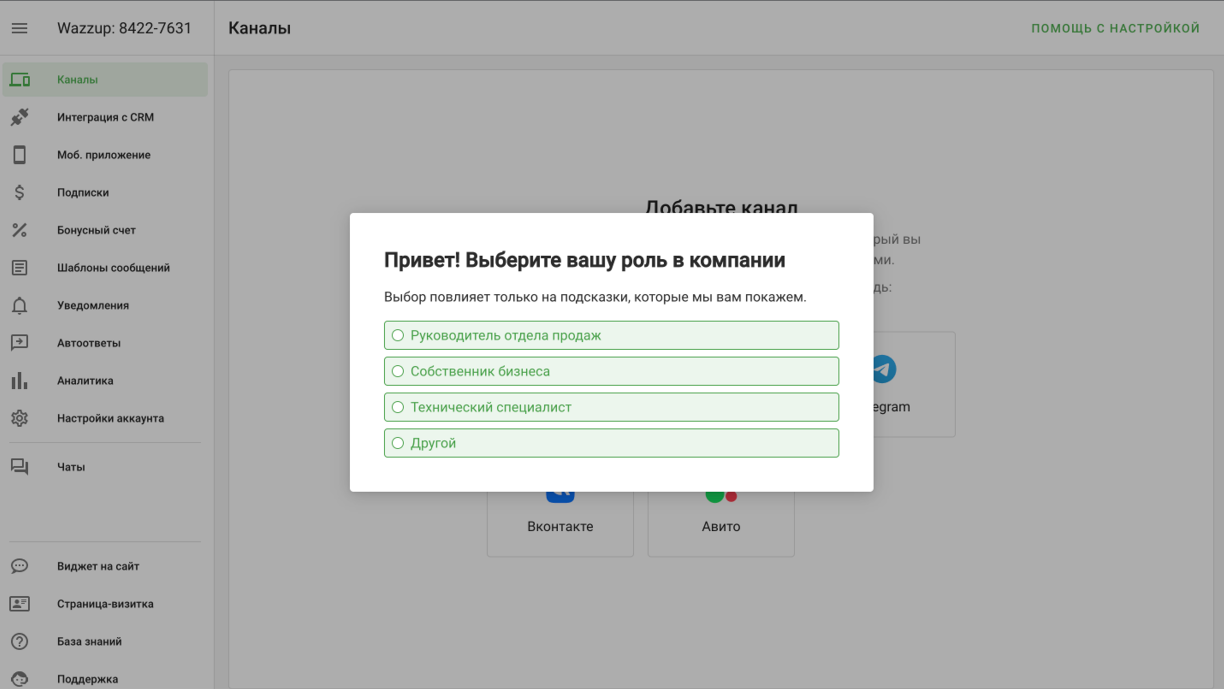
Готово! Регистрация прошла успешно.
Этап 2. Добавление личного канала WhatsApp
1. Открыть раздел Каналы
2. Добавить канал WhatsApp 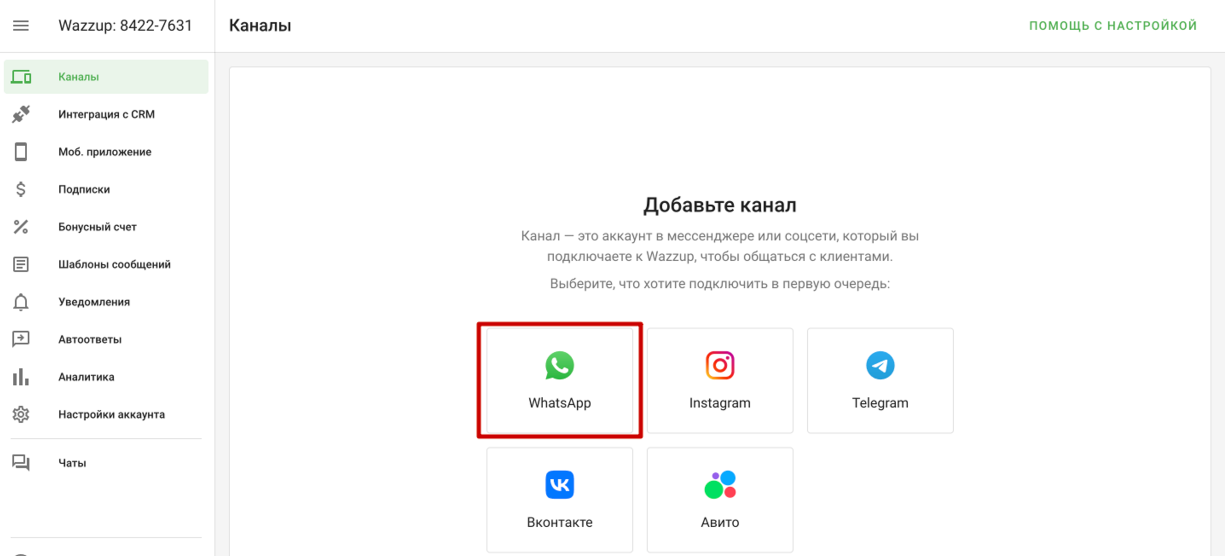
a.) В случае, подключения мобильного номера с WhatsApp выбрать WhatsAppВ открывшемся окне нужно отсканировать QR-код с телефона. Для этого откройте WhatsApp на телефоне → Нажмите меню «⁝» или «Настройки» → «Связанные устройства» → «Привязка устройства» → Наведите телефон на экран, чтобы считать кодb.) В случае подключения аккаунта WhatsApp Business необходимо выбрать WABA и пройти подключение аккаунта по инструкции на экране.
3. На станице Интеграция с CRM выбрать API 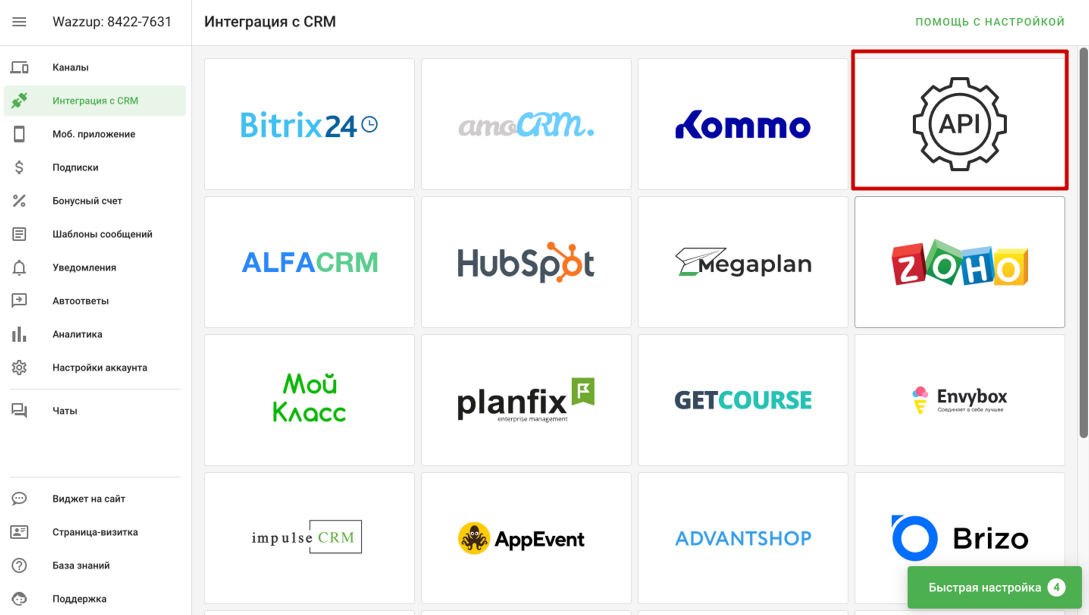
4. Нажать «Подключить» 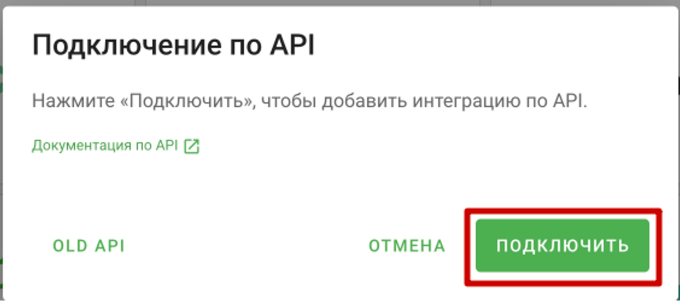
5. Скопировать Ключ API, он нам еще понадобится. Нажать «ОК» 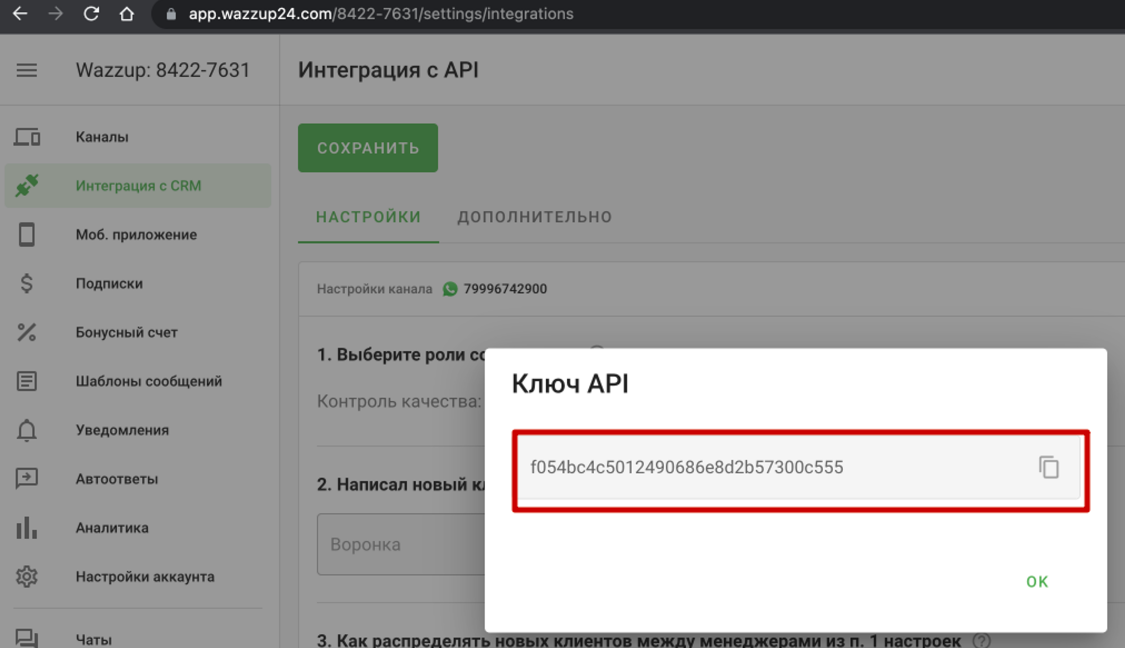
6. На данной странице больше никаких настроек не требуется. Нажать «Сохранить»
Готово. Канал добавлен. Теперь необходимо его авторизовать.
7. Открыть раздел Каналы
8. На созданном аккаунте нажать «Отсканировать QR» 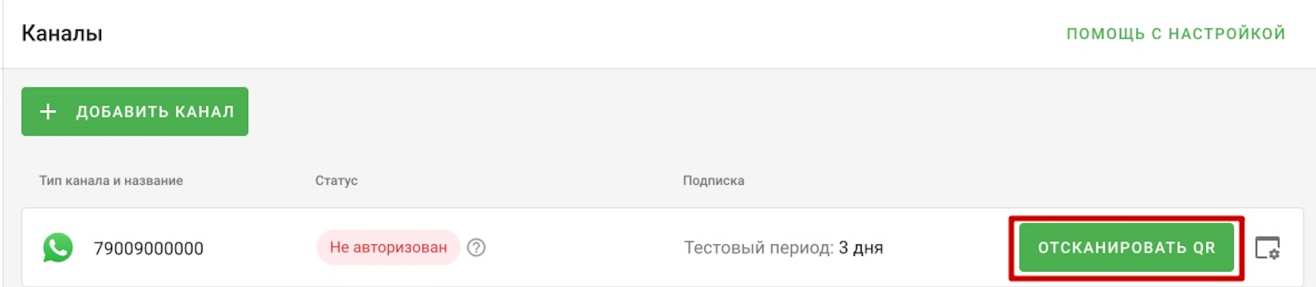
9. Пройти инструкцию на экране (отсканировать QR код через приложение WhatsApp на телефоне)
Готово. Канал авторизован.
10. Далее можно настроить приветственное сообщение и автоответы пользователям.
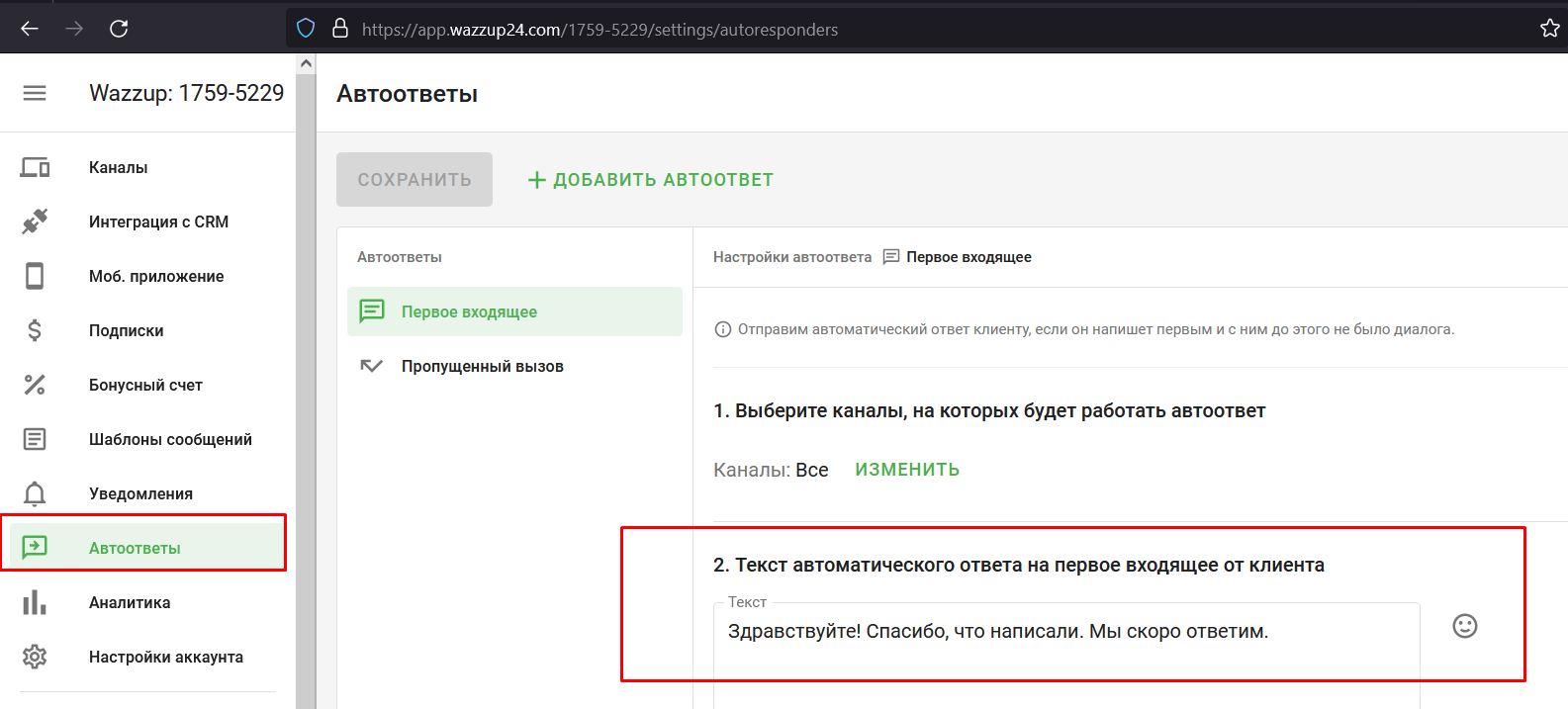
Настройка на стороне Intraservice.
Этап 3. Создание Whatsapp аккаунта стороне Intraservice.
1. Открыть Настройки -> Импорт заявок -> Нажать «Настройка telegram и whatsapp ботов» -> Нажать «Whatsapp аккаунты» 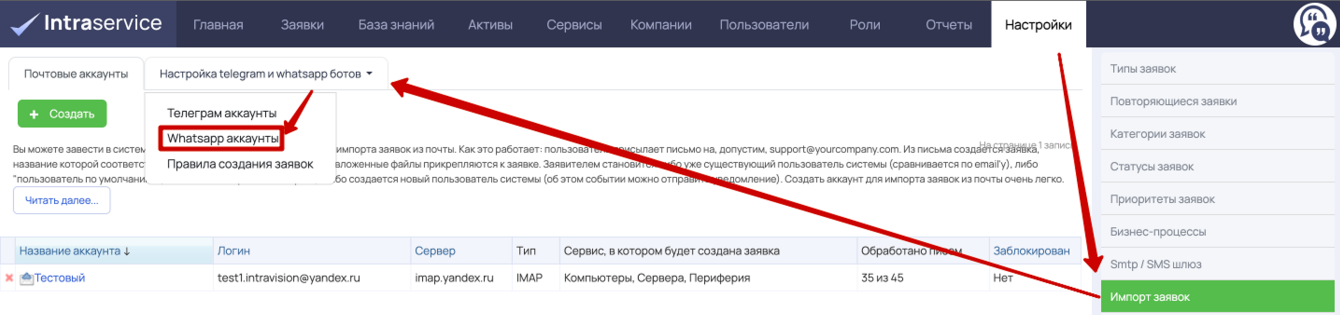
2. Нажать «Создать» 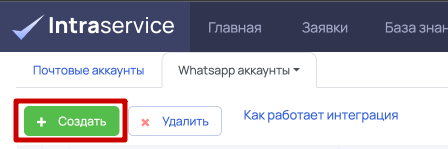
3. Ввести название аккаунта
4. Вставить Ключ Api, скопированный на шаге 5 из этапа 2 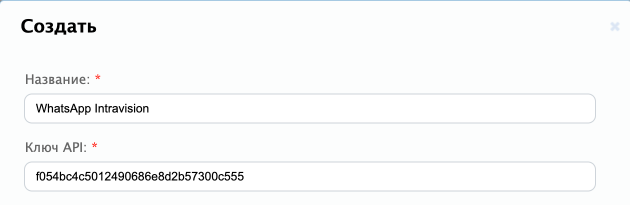
5. Ввести Имя канала (любое значение)
6. Поставить чек-бокс «Создавать заявки от незарегистрированных пользователей», если нужно создавать заявки от незарегистрированных пользователей. Выбрать роль и компанию / подразделение с которой будет создан новый пользователь. 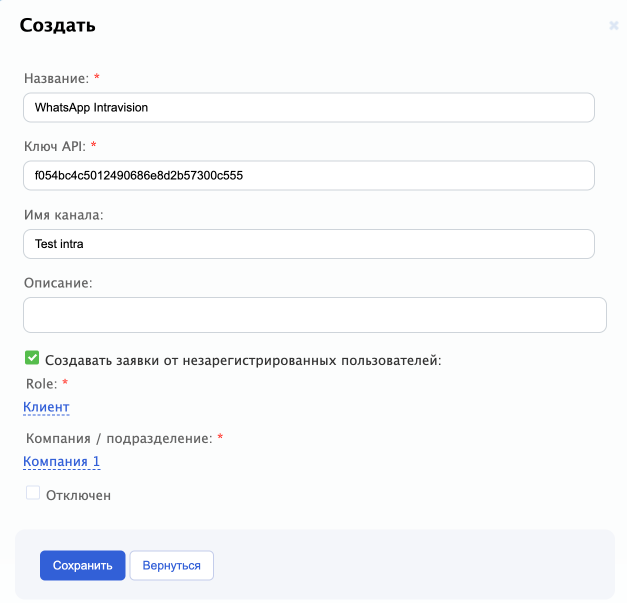
Если не ставить чек-бокс «Создавать заявки от незарегистрированных пользователей», то заявки от таких пользователей создаваться не будут.
7. Нажать «Сохранить»
Готово. Аккаунт WhatsApp добавлен в Intraservice.
Этап 4. Настройка правил созданий заявок в Intraservice.
1. Открыть Настройки -> Импорт заявок -> Нажать «Настройка telegram и whatsapp ботов» -> Нажать «Правила создания заявок». 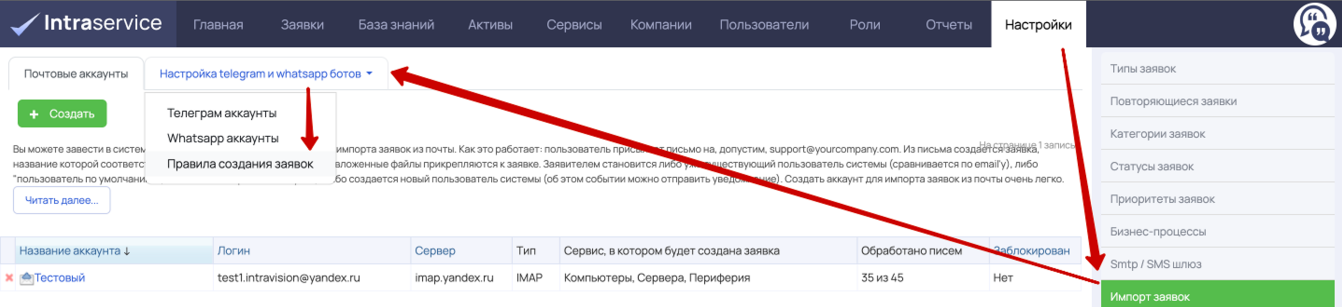
2. Нажать «Создать».
3. В поле Аккаунты нажать «Выбрать» → выбрать созданный на прошлом этапе аккаунт WhatsApp 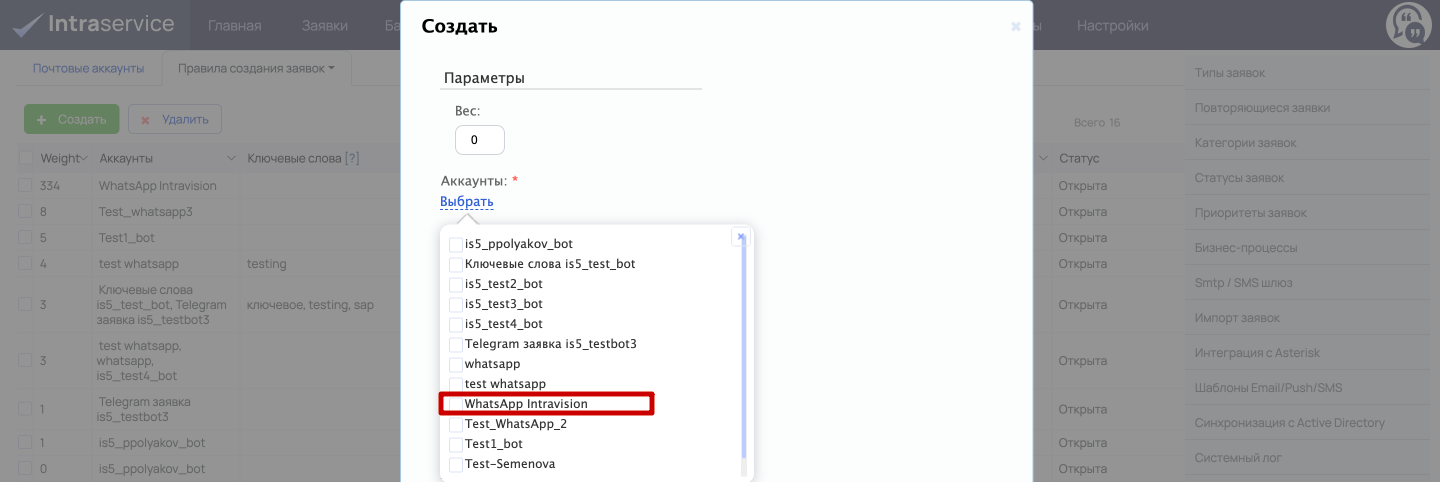
4. По необходимости задать вес, ключевые слова, компанию / подразделение заявителя, заявителя.
5. Заполнить сервис, тип, статус, приоритет, с которыми будет создана заявка. 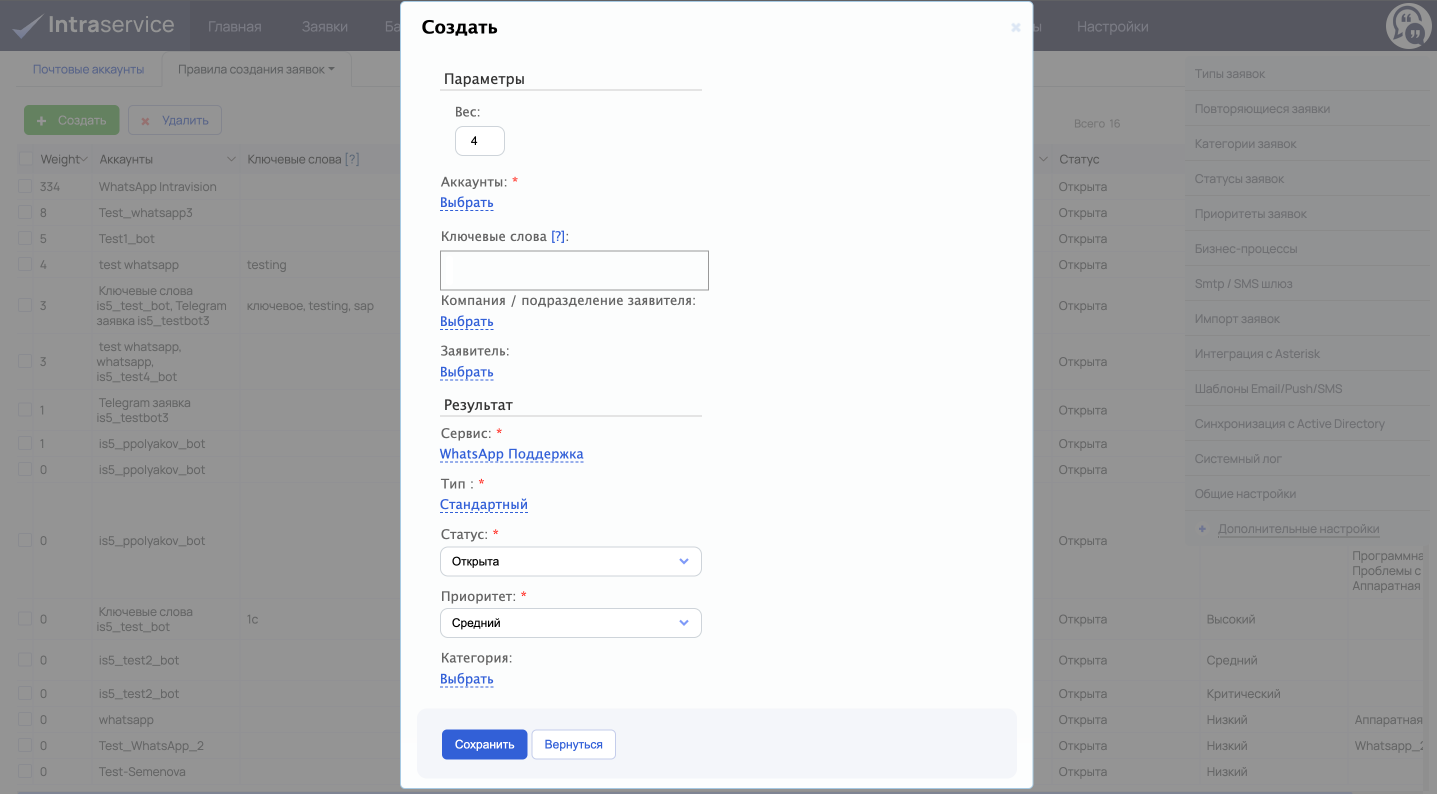
6. Нажать Сохранить.
Этап 5. Создание заявки через WhatsApp.
1. Открыть приложение WhatsApp
2. Найти, созданный на прошлых этапах, канал для создания заявок через WhatsApp (Важно! Чтобы канал для создания заявок отображался в контактах WhatsApp, необходимо добавить номер канала для создания заявок в Контакты телефона)
3. Написать в чат 
Готово, заявка создана!
Искомые слова: мессенджер, ватсап